е…Қж јејҸеҢ–жү“йҖ жңҖејәPCеҗҜеҠЁзӣҳ
жүӢйҮҢжңүеқ—移еҠЁзЎ¬зӣҳпјҢйҮҢйқўжңүйҮҚиҰҒж•°жҚ®пјҢжғіеҒҡжҲҗдёҖдёӘеҗҜеҠЁзӣҳпјҢжҠҳи…ҫдёҖдёӢпјҢдәҺжҳҜе°ұжңүдәҶжӯӨж–Үзҡ„еҲҶдә«пјҢз®ҖеҚ•еҮ жӯҘпјҢжү“йҖ жңҖзҒөжҙ»жңҖејәеӨ§жңҖеҘҪз”Ёзҡ„еҗҜеҠЁзӣҳпјҒдёҖзӮ№йғҪдёҚеӨёеј гҖӮ
жңүдҝ®зҗҶз”өи„‘жҲ–е®үиЈ…з”өи„‘зҡ„жңӢеҸӢпјҢжҲ–еҲҷиҜҙз”өи„‘зҲұеҘҪиҖ…пјҢжүӢйҮҢиӮҜе®ҡйғҪжңүдёҖдәӣе…үзӣҳжҲ–еҲҷUзӣҳзӯүеҗҜеҠЁзӣҳпјҢеҠҹиғҪжҖҺд№Ҳж ·пјҢйғҪжІЎе…ізі»пјҢеҸӘиҰҒеҸҜд»Ҙеё®дҪ жҗһе®ҡз”өи„‘е°ұOKпјҢдҪҶжҳҜзӣ®еүҚеҸӘиҰҒз®ҖеҚ•еҮ жӯҘе°ұеҸҜд»ҘжӢҘжңүдёҖеј йқһеёёзҒөжҙ»ејәеӨ§зҡ„еҗҜеҠЁзӣҳгҖӮ
зҒөжҙ»е’ҢејәеӨ§д№ӢеӨ„е°ұжҳҜд»ҘеҗҺдҪ еҸҜд»Ҙйқһеёёж–№дҫҝзҡ„ж·»еҠ жңҖж–°зҡ„еҗҜеҠЁзӣҳжҲ–еҲҷdosз»ҙжҠӨе·Ҙе…·зӣҳпјҢж— йңҖйҮҚж–°ж јејҸеҢ–дҪ зҡ„UзӣҳжҲ–移еҠЁзЎ¬зӣҳгҖӮ
------е…¶е®һе°ұ3жӯҘпјҢеәҹиҜқеӨҡдәҶзӮ№пјҢиҖҒйёҹзӣҙжҺҘйЈһеҲ°зәўиүІйғЁеҲҶ--------
дјҳзӮ№пјҡ
1.зӣ®еүҚеҫҲеӨҡеҲ¶дҪңеҗҜеҠЁзӣҳе·Ҙе…·йғҪеёҰж јејҸеҢ–зЎ¬зӣҳпјҢиҝҷж ·зҡ„иҜқеҜ№дҝқз•ҷж•°жҚ®е®һеңЁдёҚж–№дҫҝгҖӮ
2.иҮӘд»ҺDOSеҸҜд»Ҙз”Ёе·Ҙе…·еҠ иҪҪisoж–Ү件д»ҘеҗҺпјҢеҗҜеҠЁзӣҳе°ұеҸҳеҫ—жӣҙеҠ з®ҖеҚ•ејәеӨ§дәҶгҖӮ
3.иҝҷз§Қж–№жі•иғҪеңЁдёҚж”№еҸҳ移еҠЁзЎ¬зӣҳNTFSж јејҸзҡ„жғ…еҶөдёӢеҲ¶дҪңеҗҜеҠЁзӣҳпјҢеӣ дёәеҫҲеӨҡеҗҜеҠЁзӣҳйғҪйңҖиҰҒжҠҠж јејҸж”№жҲҗDOSеҸҜд»ҘиҜҶеҲ«зҡ„FAT32ж јејҸгҖӮ
еҘҪеҗ§пјҢејҖе§ӢеҲ¶дҪңе…Қж јејҸеҢ–еҗҜеҠЁзӣҳпјҢ并且йқһеёёзҒөжҙ»ејәеӨ§пјҢж–№дҫҝж—ҘеҗҺж·»еҠ еҠҹиғҪд»ҘеҸҠз»ҙжҠӨгҖӮ
еҮҶеӨҮе·Ҙе…·пјҡ
1.移еҠЁзЎ¬зӣҳжҲ–Uзӣҳ
2.DiskGenius зЎ¬зӣҳеҲҶеҢәе·Ҙе…· 4.3.0дё“дёҡзүҲпјҲеҗ‘дҪңиҖ…иҮҙ敬пјү
3.FbinstTool1.606 ејәеӨ§зҡ„еҗҜеҠЁзӣҳеҲ¶дҪңе·Ҙе…·пјҲеҗ‘дҪңиҖ…иҮҙ敬пјү
4.Fbaж–Ү件пјҢиҝҷдёӘеҗҜеҠЁеј•еҜјдҝ®ж”№иҖҒжҜӣжҢ‘зҡ„пјҢж”ҜжҢҒиҮӘе®ҡд№үеҠ иҪҪiso,imgзӯүж–Ү件пјҲеҗ‘дҪңиҖ…иҮҙ敬пјү
д»ҘдёҠе·Ҙе…·дёӢиҪҪең°еқҖеҸҜд»ҘеҲ°йғ‘ж°ёзҡ„зҪ‘зӣҳең°еқҖйҮҢпјҡзӮ№иҝҷйҮҢдёӢиҪҪ
第дёҖжӯҘпјҡйҰ–е…ҲжӢҝеҮәDiskGeniusзЎ¬зӣҳе·Ҙе…·пјҢеҜ№дҪ зҡ„зЎ¬зӣҳиҝӣиЎҢеҲҶеҢәи°ғж•ҙпјҲдёҚз”ЁжҖ•пјҢDG4.0д»ҘеҗҺж”ҜжҢҒж— жҚҹеҲҶеҢәпјүпјҢи°ғж•ҙеҲҶеҢәе°ұжҳҜжҠҠ移еҠЁзЎ¬зӣҳйҮҢеү©дҪҷзҡ„з©әй—ҙи°ғж•ҙдёҖзӮ№е®№йҮҸеҮәжқҘпјҢжіЁж„ҸдёҚиҰҒжҠҠи°ғж•ҙеҮәжқҘзҡ„з©әй—ҙж јејҸеҢ–пјҢе°ұжҳҜиҰҒи®©е®ғз©әй—ІпјҢзӯүеҫ…иҮӘз”ұеҲҶй…ҚпјҢе°ұжҳҜFbinstToolе·Ҙе…·иҰҒеҲҶй…ҚudеӨ§е°ҸгҖӮ
иҝҷйҮҢе»әи®®дҪ еӨҡи°ғдёҖзӮ№е®№йҮҸпјҢжҲ‘еҲҶдәҶ4Gз©әй—Іе®№йҮҸеҮәжқҘпјҢеҰӮжһңжҳҜ移еҠЁзЎ¬зӣҳзҡ„иҜқпјҢеҸҜд»ҘеӨҡеҲҶдёҖзӮ№еҮәжқҘпјҢеҰӮжһңжҳҜе°ҸUзӣҳзҡ„иҜқпјҢеҸҜд»ҘеҲҶ500MB-1GйғҪеҸҜд»ҘпјҢж–№дҫҝд»ҘеҗҺж·»еҠ жӣҙеӨҡзҡ„isoж–Ү件пјҢе°ұжҳҜе…¶д»–еҗҜеҠЁзӣҳжҲ–winе®үиЈ…зӣҳзӯүпјҢеҸӘиҰҒжҳҜisoж–Ү件пјҢйғҪеҸҜд»Ҙж·»еҠ иҝӣеҺ»гҖӮ
第дәҢжӯҘпјҡзҺ°еңЁеҶҚжӢҝеҮәFbinstTool UзӣҳеҲ¶дҪңе·Ҙе…·пјҢйҖүжӢ©дҪ зҡ„移еҠЁзЎ¬зӣҳжҲ–UзӣҳпјҲж”ҫеҝғпјҢеҸӘж“ҚдҪңдҪ еҲҡжүҚеҲҶеҮәжқҘзҡ„е®№йҮҸпјүпјҢзӮ№еҮ»ж јејҸеҢ–пјҢеҶҚйҖүжӢ©пјҢеЎ«е…Ҙжү©еј udз©әй—ҙеӨ§е°ҸпјҢе°ұжҳҜдҪ еҲҡжүҚи°ғж•ҙеӨҡе°‘е®№йҮҸеҲҶеҢәеӨ§е°ҸпјҢжіЁж„ҸдёҚиғҪеӨ§дәҺеҲҡжүҚеҲҶеҮәжқҘзҡ„з©әй—Іе®№йҮҸеӨ§е°ҸгҖӮ
ж”ҫеҝғзҡ„зӮ№еҮ»ж јејҸеҢ–пјҢдёҚдјҡеҜ№зЎ¬зӣҳзҡ„зҺ°жңүж•°жҚ®жңүд»»дҪ•еҪұе“Қзҡ„гҖӮ
第дёүжӯҘпјҡж јејҸеҢ–д»ҘеҗҺпјҢйӮЈд№ҲеҜје…ҘиҖҒжҜӣжҢ‘зҡ„fbaж–Ү件пјҢе°ұOKдәҶпјҢжғіDIYзҡ„пјҢиҮӘе·ұдҝ®ж”№е“ҲпјҢFbinstToolе·Ҙе…·дҪ жҮӮзҡ„гҖӮ
иҝҷж ·еҒҡд»ҘеҗҺпјҢдҪ зҡ„移еҠЁзЎ¬зӣҳе·Із»Ҹе…·жңүеј•еҜјзҡ„еҗҜеҠЁзӣҳдәҶпјҢж—ҘеҗҺдҪ иҰҒж·»еҠ д»Җд№ҲеҠҹиғҪпјҢйғҪеҸҜд»Ҙз”ЁFbinstToolиҝӣиЎҢж·»еҠ е’ҢеҲ йҷӨпјҢз”ҡиҮідҝ®ж”№йҮҢйқўзҡ„еҗҜеҠЁйЎ№иҸңеҚ•е’ҢеӣҫзүҮиғҢжҷҜзӯүзӯүпјҢд№ҹе°ұжҳҜDIYдҪ зҡ„еҗҜеҠЁзӣҳгҖӮ
еҘҪдәҶпјҢејәеӨ§зҒөжҙ»зҡ„еҗҜеҠЁзӣҳе°ұеҲ¶дҪңе®ҢжҲҗдәҶпјҢиө¶зҙ§йҮҚеҗҜдҪ“йӘҢдёҖдёӢгҖӮ
еҶҷе®Ңд»ҘеҗҺпјҢеҸ‘зҺ°иҝҷе…¶е®һгҖӮгҖӮгҖӮжҠҳи…ҫгҖӮгҖӮзӣ®еүҚзҪ‘дёҠзҡ„UзӣҳеҲ¶дҪңе·Ҙе…·йғҪеҫҲејәеӨ§дәҶпјҢжҲ‘зҡ„иҝҷзҜҮж–Үз« йҮҚзӮ№е°ұжҳҜиҰҒеҜ№е·Із»Ҹжңүж•°жҚ®зҡ„移еҠЁзЎ¬зӣҳжҲ–UзӣҳеҠ е…ҘеҗҜеҠЁзӣҳеҠҹиғҪпјҢе®һзҺ°е…Қж јејҸеҢ–еҲ¶дҪңеёҰиҮӘе®ҡд№үisoжҳ еғҸеҠҹиғҪпјҢеҸҰеӨ–ntfsзҡ„移еҠЁзЎ¬зӣҳд№ҹж— йңҖиҪ¬fat32пјҢиҝҷжҳҜжңҖз®ҖеҚ•зҡ„дёҖз§Қж–№жі•гҖӮ
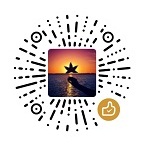
дёҠдёҖзҜҮпјҡе®үеҚ“жҠҠжүӢжңәеҪ“然з”өи„‘йәҰе…ӢйЈҺ
дёӢдёҖзҜҮпјҡжүӢжңәжЎҢйқўйҖүжӢ©
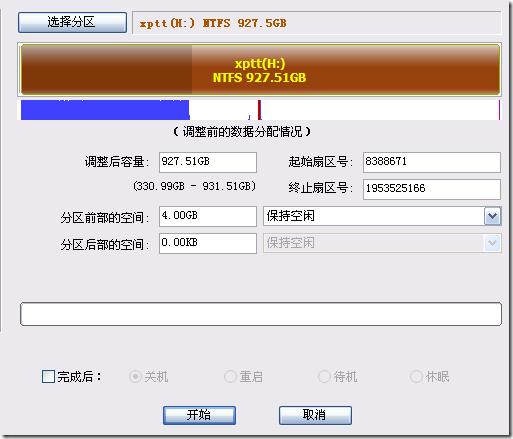
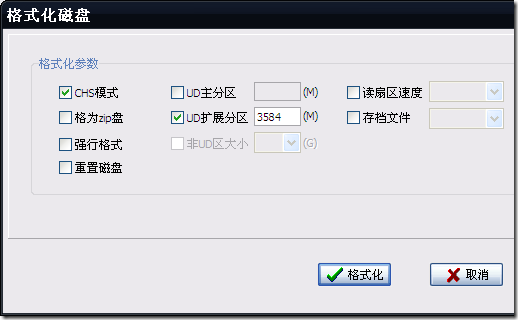
жҲ‘дёҖиҲ¬з”ЁиҖҒжҜӣжЎғзҡ„гҖӮжңүзҡ„з”өи„‘дёҚиғҪз”ЁUзӣҳеҗҜеҠЁзҡ„гҖӮ
жңҹеҫ…дҪ зҡ„жӣҙж–°е“Ұ
д№ӢеүҚжүӢеӨҙжңүдёүдёӘUзӣҳпјҢдёӨдёӘиў«еҗҢдәӢжҗһеӨұиёӘдәҶпјҢиҝҳе№ёеӯҳдёҖдёӘSSKзҡ„8GзӣҳпјҢиҝҳжңүдёҖдёӘUSB3.0зҡ„500G移еҠЁзЎ¬зӣҳпјҢеҗҜеҠЁзӣҳеӨ§йғҪз”ЁжқҸйӣЁжўЁдә‘иҝҳдёҚй”ҷпјҢж“ҚдҪң移еҠЁзЎ¬зӣҳиҝҳзңҹзҡ„жҳҜжҖ•ж•°жҚ®дёўеӨұ…
@еј д№ҰжқЁ жүҖд»Ҙж…Һз”Ёж•°жҚ®з§»еҠЁзЎ¬зӣҳеҒҡдәӢгҖӮ
дёҖзӣҙз”ЁдёҖдёӘеҚЎзүҮејҸUзӣҳжқҘеҪ“иҝҷз§Қи§’иүІгҖӮгҖӮ
@Vespa жҠҳи…ҫеҳӣпјҢе‘өе‘өгҖӮгҖӮгҖӮгҖӮеҚЎзүҮе’ҢUзӣҳйғҪжңүпјҢеҗ„жңүдёҚеҗҢз”ЁеӨ„пјҢе‘өе‘өгҖӮ
еҚҡдё»з”Ёзҡ„е“ӘдёӘдё»жңәз©әй—ҙпјҹ